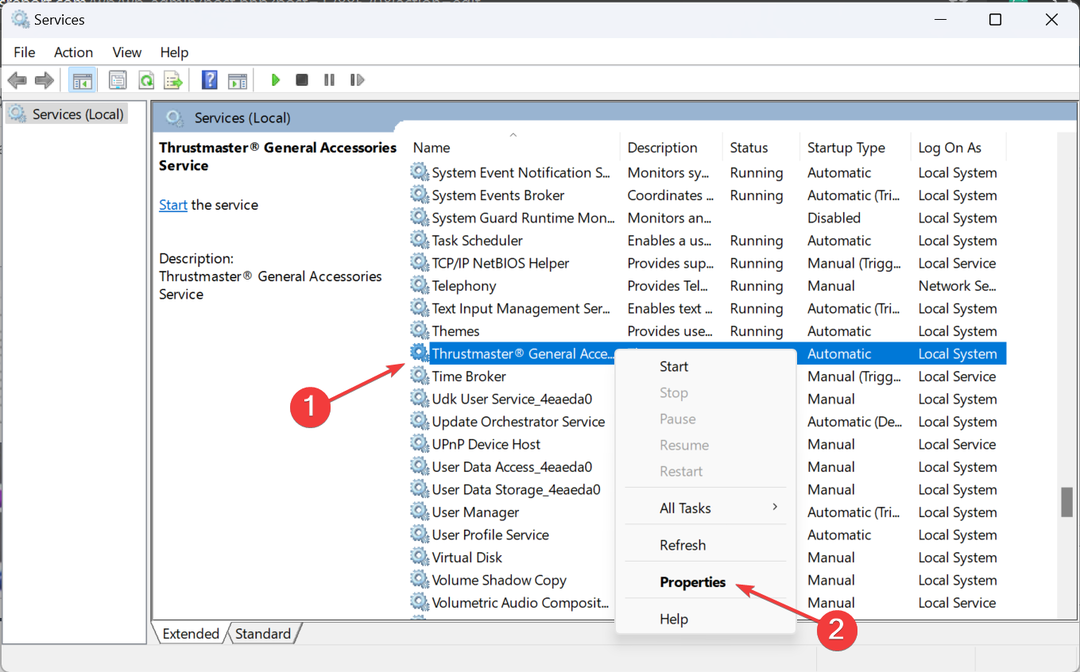- En av de beste tingene med spill på en PC er mangfoldet av periferiutstyr man kan bruke.
- Hvis du er en fan av PlayStation-kontrolleren og vil bruke den på en Windows 10-PC, vil du være glad for å vite at du nå enkelt kan gjøre det, både kablet og trådløst.
- Ønsker du å forbedre spillet ditt ved å bruke en kontroller over mus og tastatur? Sjekk ut vår Gaming Controllers Hub.
- For mer lettfordøyelige guider, reparasjoner og tips, gå videre til vår Tekniske guider.

Denne programvaren reparerer vanlige datafeil, beskytter deg mot tap av filer, skadelig programvare, maskinvarefeil og optimaliserer PC-en for maksimal ytelse. Løs PC-problemer og fjern virus nå i tre enkle trinn:
- Last ned Restoro PC-reparasjonsverktøy som kommer med patenterte teknologier (patent tilgjengelig her).
- Klikk Start søk for å finne Windows-problemer som kan forårsake PC-problemer.
- Klikk Reparer alle for å fikse problemer som påvirker datamaskinens sikkerhet og ytelse
- Restoro er lastet ned av 0 lesere denne måneden.
Hvis du er en konsollgamer og du eier PlayStation 4 for eksempel å spille videospill på Windows 10 med en kontrolleren føles sannsynligvis mer naturlig for deg.
Vi skal vise deg nøyaktig hvordan du kobler PlayStation 4-kontrolleren din til Windows 10.
Rask bonus: Slik gjør du det koble PS3-kontrolleren din til Windows 10, også.
Hvordan kobler jeg PS4-kontrolleren min til PCen min?
1. Koble den kablede DualShock-kontrolleren til datamaskinen
Å koble den kablede PlayStation 4-kontrolleren til Windows 10-maskinen din er veldig rett frem, som med de siste oppdateringene til Windows 10, vil den støtte DS4-kontrolleren naturlig.
Alt du trenger å gjøre er å koble den til, og Windows vil automatisk installere driveren og sette opp alt for deg.
2. Koble DualShock Controller trådløst til Windows 10-datamaskinen
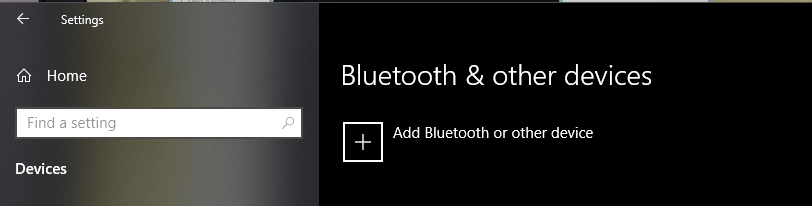
- Slå på Bluetooth på Windows 10-maskinen din
- Slå på DualShock-kontrolleren
- trykk PlayStation + Del knappene sammen på kontrolleren og vent til lyset begynner å blinke på kontrolleren
- Åpen Windows-innstillinger> Enheter> Bluetooth og andre enheter> Legg til Bluetooth eller annen enhet
- Vent til Windows installerer
Lei av tilkoblingsproblemer og avbrutte spilløkter? Fiks kontrollerforbindelsen din akkurat nå!
3. Bruk DS4Windows
For å koble til PS4 kontroller til Windows 10, må du stole på tredjepartsløsninger, men selve prosessene er ikke så vanskelige som du kanskje tror.
For å koble PS4-kontrolleren til Windows 10, må du gjøre følgende:
- nedlasting DS4Windows
- Etter at du har lastet ned .zip-filen, trekker du den ut og kjører DS4Windows.exe.
- Når DS4Windows starter, klikker du på Trinn 1: Installer DS4-driveren.
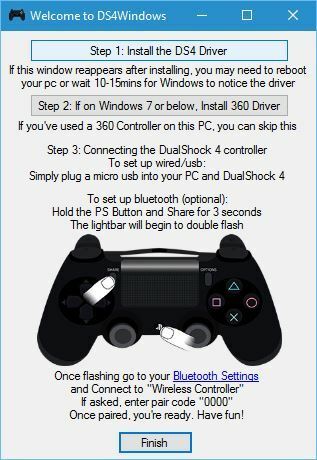
- Når driveren er installert, klikker du på Bli ferdig.
- Åpen Innstillinger-appen, gå til Enheter> blåtann.
- Slå på blåtann.
- Trykk på og hold inne på PS4-kontrolleren PS og Dele knappene til lyset begynner å blinke.
- I Bluetooth-innstillinger Trådløs kontroller skal vises. Klikk på den og velg Par.
- Åpen DS4Windows søknaden igjen. PS4-kontrolleren din skal være helt tilkoblet nå.
- Minimer DS4Windows og begynn å spille.
Hvis du har problemer med å få tilgang til Innstillinger-appen, her er en rask guide for å hjelpe deg med å løse dem. Hvis PC-en din ikke finner noen Bluetooth-enheter, vil du kanskje også sjekk denne artikkelen.
Følg disse trinnene for å slå av / fra PS4-kontrolleren fra Windows 10:
- Åpen DS4Windows og klikk Stoppe.
- Gå til Innstillinger> Enheter> Bluetooth og slå Bluetooth av og på.
- Hvis du ønsker å koble til PS4-kontrolleren din på nytt, er det bare å starte DS4Windows og trykke PS-knappen på kontrolleren din.
Vi må påpeke at du kan koble til kontrolleren din ved hjelp av mikro-USB-kabelen ved å følge de samme trinnene. Hvis du bestemmer deg for å bruke USB-kabelen til å koble til PS4-kontrolleren, trenger du ikke bruke Bluetooth eller å koble PS4-kontrolleren din med PCen.
Bare installer DS4Windows-driveren, start DS4Windows-appen og koble kontrolleren din med USB-kabel.
4. Last ned og installer InputMapper-programvaren
En annen tredjepartsløsning som kan hjelpe deg med å bruke PS4-kontroller på en Windows 10-PC er InputMapper. Følg disse trinnene for å konfigurere kontrolleren din ved hjelp av InputMapper:
- nedlasting InputMapper fra her.
- Installer InputMapper og koble PS4-kontrolleren din med USB-kabel eller ved hjelp av Bluetooth. For å koble Windows 10-PC-en din med PS4-kontrolleren via Bluetooth, slå på Bluetooth på PC-en og hold PS- og Del-knappene på kontrolleren.
- Nå skal Open InputMapper og kontrolleren din være anerkjent og klar til bruk.
Vi må påpeke at enkelte spill kan ha få problemer, så du må justere noen innstillinger i InputMapper for å løse disse problemene.
Har du vurdert en PS4-emulator for Windows-PCen din? Les mer om de beste i denne guiden.
Det er ikke så vanskelig å koble PlayStation 4-kontrolleren til Windows 10-PC, og hvis du vil koble PS4-kontrolleren din til PCen, må du prøve noen av løsningene våre.
Hvis du har spørsmål om å koble PlayStation-kontrolleren til en Windows 10-PC, kan du høres ut i kommentarfeltet nedenfor!
 Har du fortsatt problemer?Løs dem med dette verktøyet:
Har du fortsatt problemer?Løs dem med dette verktøyet:
- Last ned dette PC-reparasjonsverktøyet rangert bra på TrustPilot.com (nedlastingen starter på denne siden).
- Klikk Start søk for å finne Windows-problemer som kan forårsake PC-problemer.
- Klikk Reparer alle for å løse problemer med patenterte teknologier (Eksklusiv rabatt for våre lesere).
Restoro er lastet ned av 0 lesere denne måneden.
ofte stilte spørsmål
Hvis du vil koble PS4-kontrolleren din trådløst til Windows 10-PCen din, trenger du en bærbar PC / PC med Bluetooth-tilkobling. For å sette opp kontrolleren, følg trinnene som er beskrevet ovenfor.
Etter å ha installert DS4Windows, åpner du programvaren og følg trinnene i denne artikkelen.
Hvis du ikke har Bluetooth på Windows 10-enheten din, er det eneste andre alternativet å bruk PS4-kontrolleren kablet. Du kan også kjøpe en Bluetooth-dongle.
![Er det en venstrehånds Xbox-kontroller? [Enhåndskontroller]](/f/e034171e3663c52696dff99cc096a276.png?width=300&height=460)